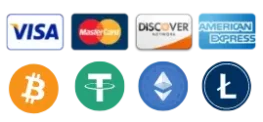INSTALACIÓN DE listas IPTV
IPTV prueba
¡Experimenta la mejor calidad de entretenimiento con nuestra IPTV prueba! Disfruta de 48 horas de IPTV prueba y descubre una experiencia única.
Paso 1: Abre Google Play Store
Paso 2: Busca “IPTV Smarters PRO” y instálalo:

Paso 3: Abre IPTV Smarters PRO y haz clic en “Iniciar sesión con Xtream Codes API”.
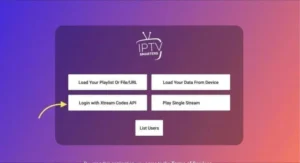
Paso 4: Ingresa los detalles de conexión Xtream
En el primer campo, elige un nombre para tu lista (puede ser cualquier nombre), luego ingresa tu nombre de usuario, contraseña y la URL que te proporcionamos. Haz clic en “Agregar un usuario”.
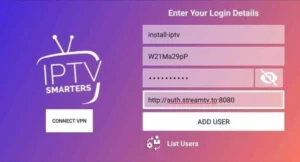
Paso 5: Comenzará a descargar los canales y videos a pedido durante aproximadamente 10 segundos. Luego iniciarás sesión y verás esta página.

Paso 1: Ve a la pantalla de la tienda de aplicaciones de tu Smart TV Samsung o LG y busca la aplicación “IBO Player”. Si la aplicación no aparece en la pantalla principal, es posible que necesites buscarla en “Todas las aplicaciones” o “Actualizaciones”. Si aún no puedes encontrarla, por favor contáctanos.
Paso 2: Abre “IBO Player” y toma nota del “ID del dispositivo” y la “Clave del dispositivo” que se muestran en la pantalla.
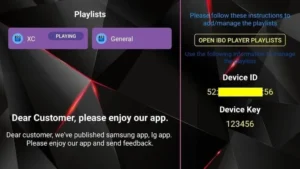
Paso 3: Dirígete a https://iboiptv.com/device/login e ingresa el ID del dispositivo y la Clave del dispositivo que anotaste en el paso 1. Luego, haz clic en “Iniciar sesión”.
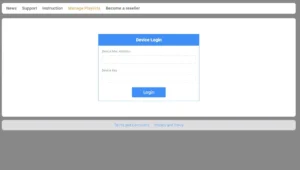
Paso 4: Haz clic en el botón “Agregar lista de XC” y completa los detalles de conexión Xtream (verifica tu correo electrónico para obtener estos detalles). Ingresa el nombre de usuario, contraseña y servidor (URL del servidor de conexión Xtream). Haz clic en “Guardar“.
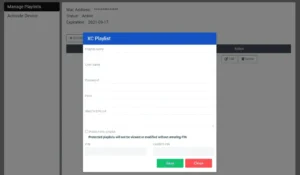
Paso 5: Luego regresa a la aplicación IBO Player y elige “Actualizar” para volver a cargar las listas de reproducción. Luego, debería aparecer el nombre de la lista de reproducción.
Step 1: Abre Google Play Store
Step 2: Busca “IPTV Smarters PRO” o “Smarters Player Lite” e instálalo:

Step 3: Abre IPTV Smarters PRO y haz clic en “Iniciar sesión con Xtream Codes API”.
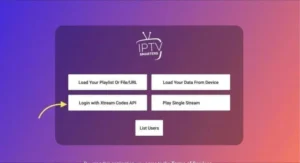
En el primer campo, elige un nombre para tu lista (puede ser cualquier nombre), luego ingresa tu nombre de usuario, contraseña y la URL que te proporcionamos. Haz clic en “Agregar un usuario”.
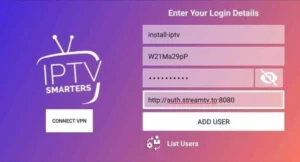
Step 5: Comenzará a descargar canales y videos a pedido durante aproximadamente 10 segundos, luego iniciarás sesión y verás esta página.

La aplicación GSE Smart IPTV está disponible para iPhone, iPad, tvOS y Mac OS X. Puedes descargarla desde la App Store.
Descarga para dispositivos iOS:apps.apple.com
Paso 1: Navega hasta la API XTREAM CODES.
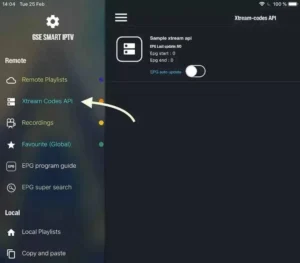
Paso 2: Toca el ícono + para agregar una nueva lista de códigos XTREAM.
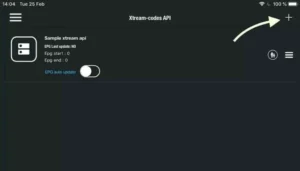
En el primer campo, elige un nombre para tu lista (puede ser cualquier nombre), luego ingresa tu nombre de usuario, contraseña y la URL que te proporcionaron. Habilita la actualización automática del EPG y haz clic en INICIAR SESIÓN.
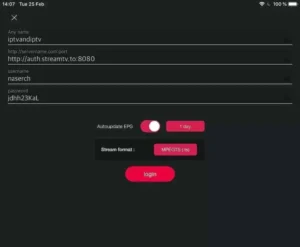
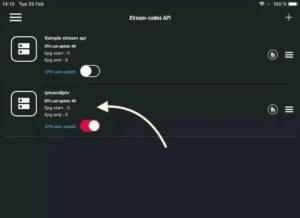
Desde la pantalla de inicio de tu dispositivo, selecciona la opción de búsqueda.
Paso 1: Primero instalaremos la aplicación Downloader.
Esta aplicación te ayudará a descargar IPTV Smarters en el FireStick, ya que las descargas de navegadores no están permitidas.
Paso 2: Haz clic en el botón Buscar (Find > Search) en la pantalla de inicio del FireStick.
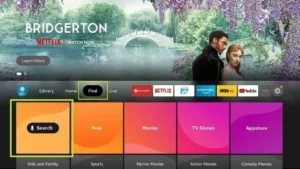
Paso 3: Escribe el nombre de la aplicación (que es Downloader).
Haz clic en la opción Downloader cuando aparezca en los resultados de búsqueda.
Selecciona el ícono de Downloader en la siguiente pantalla y descarga e instala la aplicación.
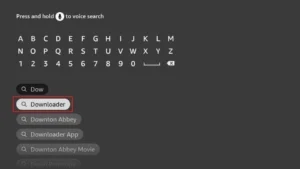
Paso 4: Regresa a la pantalla de inicio del FireStick después de instalar la aplicación Downloader.
En la barra de menú, haz clic en Configuración (Settings).
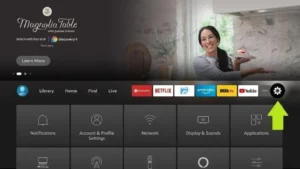
Paso 5: En Configuración, selecciona la opción “Mi Fire TV” (“My Fire TV”).
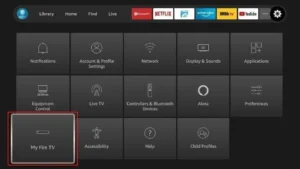
Paso 6: Cuando aparezcan todas las siguientes opciones en la siguiente pantalla, haz clic en “Opciones de Downloader” (“Downloader Options”).
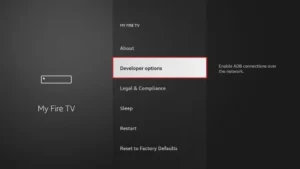
Paso 7: Haz clic en “Instalar desde fuentes desconocidas” (“Install from Unknown Apps”).
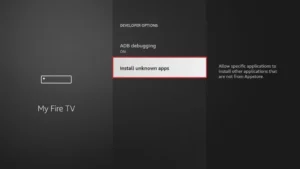
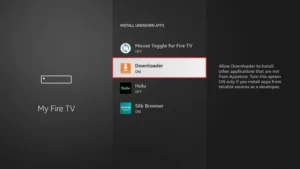
Con esto, has configurado los ajustes del FireStick para permitir la instalación de Smarters IPTV y otras aplicaciones de terceros. Sigue los pasos a continuación:
Paso 9: Ahora puedes abrir la aplicación Downloader.
Cuando inicies esta aplicación por primera vez, aparecerán una serie de mensajes. Ignóralos hasta que veas la siguiente pantalla.
En esta pantalla, debes hacer clic en el cuadro de texto de la URL en el lado derecho (asegúrate de que la opción “Inicio” en el menú izquierdo esté seleccionada) donde dice ‘http://’.
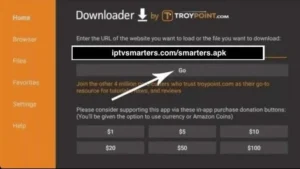
Paso 10: Adelante, ingresa la siguiente ruta en esta ventana:https://bit.ly/mainsmart
Haz clic en “IR” (GO).
Paso 11: Espera uno o dos minutos para que se descargue IPTV Smarters en tu dispositivo FireStick.
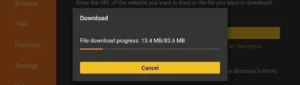
Paso 12: Una vez que la descarga esté completa, la aplicación Downloader ejecutará el archivo APK y comenzará la instalación.
Haz clic en “Instalar” (Install).
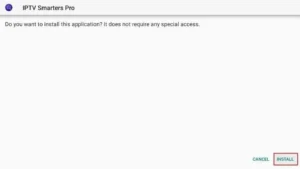
Paso 13: Espera a que la instalación se complete.
Paso 14: La instalación finaliza con la notificación de la aplicación instalada.
Ahora puedes hacer clic en “ABRIR” (OPEN) y comenzar a usar IPTV Smarters.
Te recomiendo seleccionar “HECHO” (DONE) para que puedas eliminar el archivo APK primero y ahorrar espacio en el almacenamiento de FireStick.
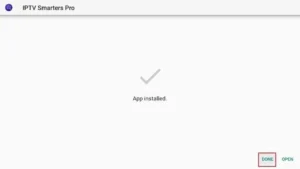
Paso 15: Si hiciste clic en “HECHO” (DONE) anteriormente, volverás a la interfaz de Downloader.
Haz clic en “Eliminar” (Delete).
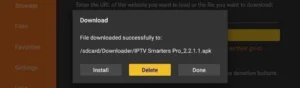
¡Genial! Ahora tienes la aplicación IPTV Smarters en el FireStick.
Paso 16: Inicia IPTV Smarters en FireStick yendo a la sección “Tus aplicaciones y canales” o mantén presionado el botón de inicio (Home) y luego selecciona “Aplicaciones” en la siguiente pantalla.
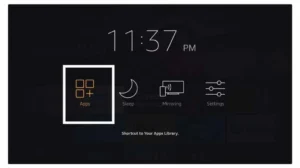
Paso 17: Desplázate hacia abajo y verás que la aplicación aparece en la parte inferior de la pantalla. Presiona el botón de selección para iniciarla.
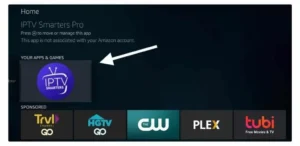
Paso 18: Cuando lo inicies por primera vez, se te pedirá que aceptes los términos de servicio. Solo haz clic en el botón “Aceptar”.

Paso 19: Una vez hecho esto, se te pedirá que agregues un usuario. Para hacerlo, simplemente haz clic en el botón “Agregar usuario” (Add user).
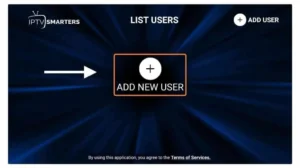
Paso 20: En la siguiente pantalla, verás varias opciones para iniciar sesión en Smarters Pro. Ahora debes elegir conectar con la API de Xtreme Codes, que es el método más rápido.
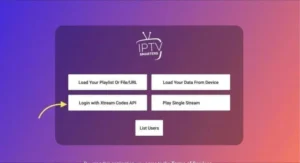
Paso 21: Después de eso, notarás que aparecen varios campos y debes completarlos de la siguiente manera:
Nombre: Escribe el nombre de usuario.
Usuario: Ingresa el nombre de usuario proporcionado por el vendedor.
Contraseña: También se proporciona por el proveedor de IPTV.
URL: Simplemente copia la URL del portal del proveedor y pégala aquí.
Paso 22: Una vez que hayas completado todos los campos, haz clic en el botón “Agregar usuario” (Add User) y se creará un nuevo perfil.
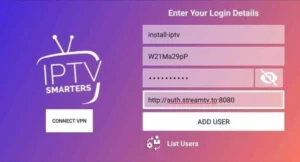
Paso 23: Después de eso, verás que el usuario se muestra en tu pantalla. Haz clic en el usuario que creaste.

Paso 24: En la siguiente pantalla, verás que dice “Descargando canales en vivo, películas y series de televisión”, así que espera un momento hasta que se complete.
Paso 25: Una vez que la descarga haya terminado, aparecerá una interfaz sencilla con opciones de Canales en vivo, Películas y series de televisión, entre otras. Ahora solo tienes que seleccionar una de estas opciones y se mostrará el contenido disponible en esa categoría.
This tutorial will guide you through the simple and effective steps of installing your Mag (250/254/256…).
Paso 1: Cuando el dispositivo esté encendido, aparecerá la pantalla principal del portal. Luego, haz clic en “Configuración” (settings) y presiona el botón “SETUP/SET” en el control remoto.
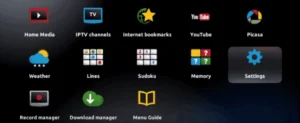
Paso 2: A continuación, toca “Configuración del sistema” (System Settings) y haz clic en “Servidores” (Servers).
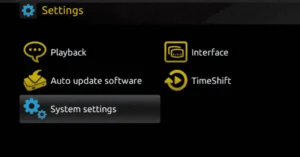
Paso 3: Haz clic en “Servidores” (Servers).
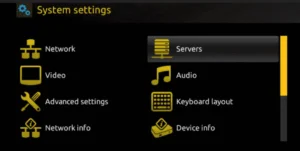
Paso 4: Elige y toca la opción “Portales” (Portals).
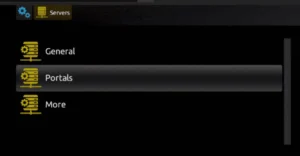
Paso 5: En la línea “Nombre del Portal 1” (Portal 1 Name), ingresa un nombre para el portal y en la línea “URL del Portal 1” (Portal 1 URL), ingresa la URL del portal.
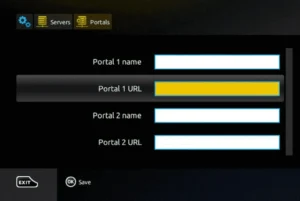
Por lo tanto, para activar nuestra suscripción de IPTV en tu decodificador MAG, debes enviarnos, junto con tu pedido, la dirección MAC que se encuentra en la etiqueta detrás del dispositivo. La activación se realiza completamente de forma remota y, justo después de la activación, te enviaremos un enlace URL que deberás ingresar en tu PORTAL, como se muestra en la foto a continuación:
Paso 6: Finalmente, cuando hayas terminado, selecciona y haz clic en “OK” para guardar los cambios.
Paso 7: Haz clic en “EXIT” en el control remoto después de guardar la configuración.
Paso 8: Por lo tanto, debes reiniciar el decodificador. Elige la opción “OK” para que los cambios se apliquen.